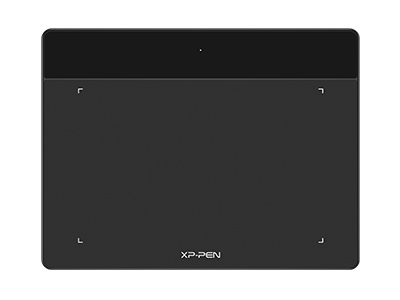如果您正在使用XP-PEN产品,并且在Photoshop中遇到延迟问题,请尝试以下步骤来解决。
步骤1:
• 打开Photoshop
进入菜单栏的“编辑”-“首选项”-“性能”
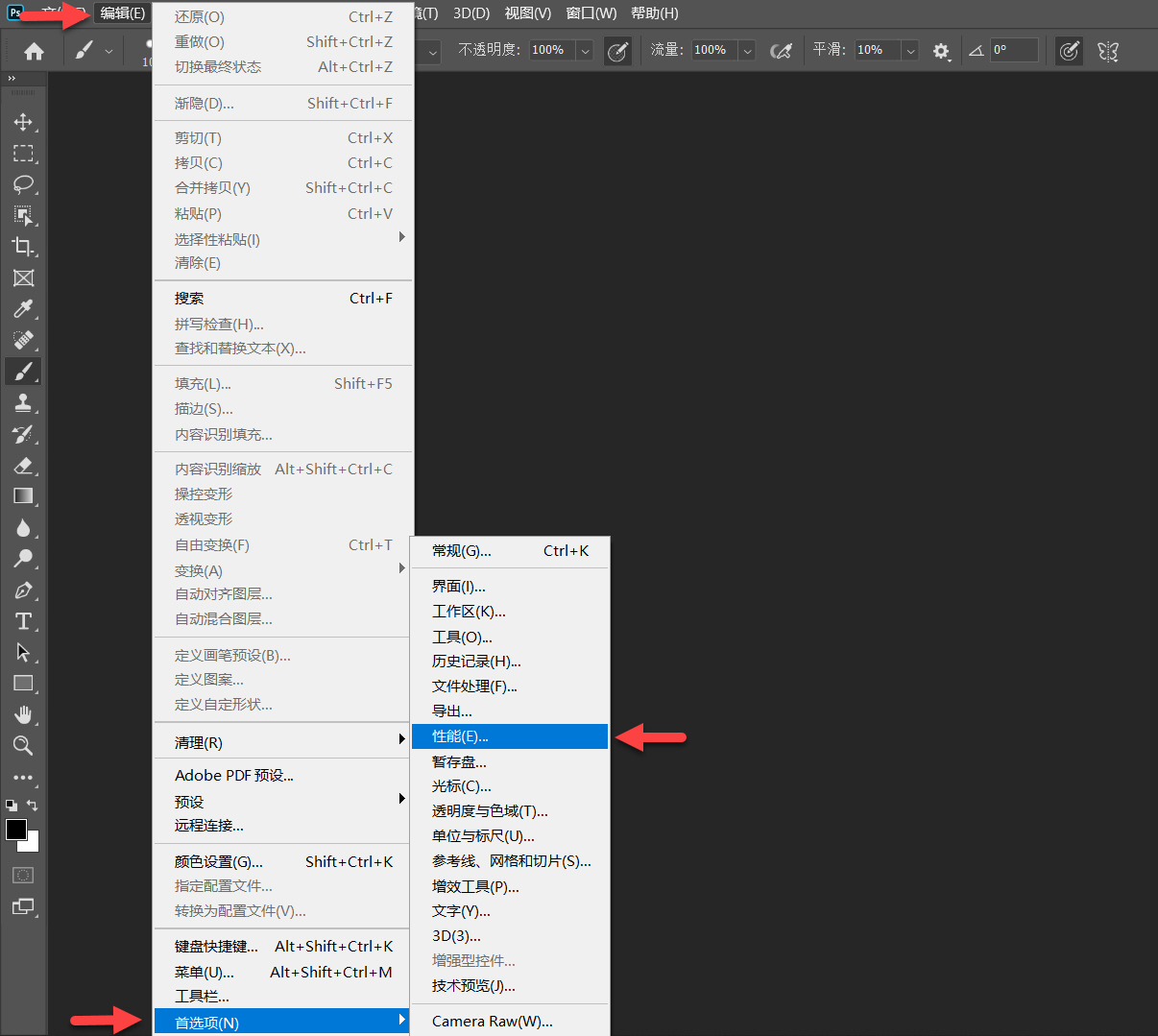
步骤2:
• 在“性能”选项中,请禁用“使用图形处理器”或“GPU”,内存使用情况调至95%。
点击“确定”按钮退出。
• 关闭Photoshop,然后重新打开。
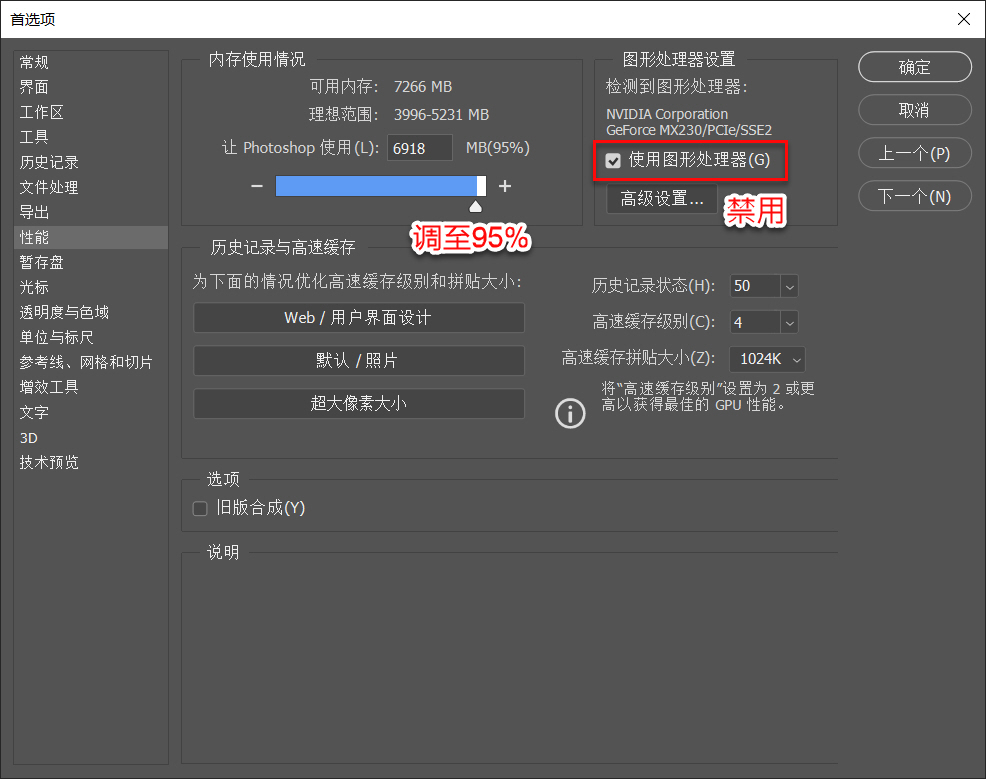
****如果在Photoshop中仍遇到延迟问题,请您尝试以下步骤来解决。****
步骤1:
• 使用记事本创建纯文本文件(.txt)
输入以下文本可启用所需的设置:
# Use WinTab
UseSystemStylus 0
• 将文本文件以“PSUserConfig.txt”为名称存储在您的Photoshop版本设置文件夹中:
[安装驱动器]:用户[用户名]AppDataRoamingAdobe[Photoshop版本][Photoshop版本]Settings
[操作示例]:
• 创建PSUserConfig纯文本文件
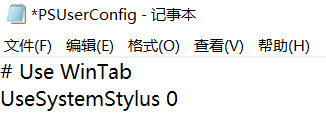
• 将文本文件存储在Photoshop版本设置文件夹中
C:用户USERAppDataRoamingAdobeAdobe Photoshop 2020Adobe Photoshop 2020 Settings
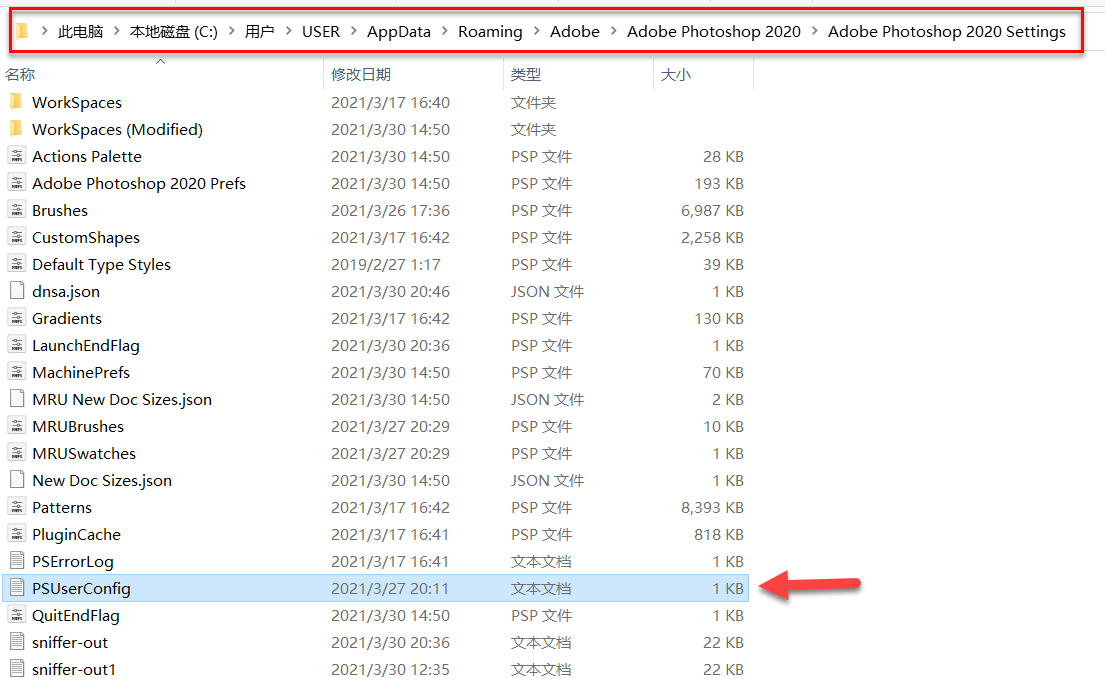
说明:如果Photoshop版本设置文件夹已存在PSUserConfig.txt,可进行替换或将文本内容设置为:
# Use WinTab
UseSystemStylus 0
步骤2:
• 打开PenTablet驱动程序
在驱动面板中,取消勾选“Windows Ink”,点击“确定”按钮后生效。
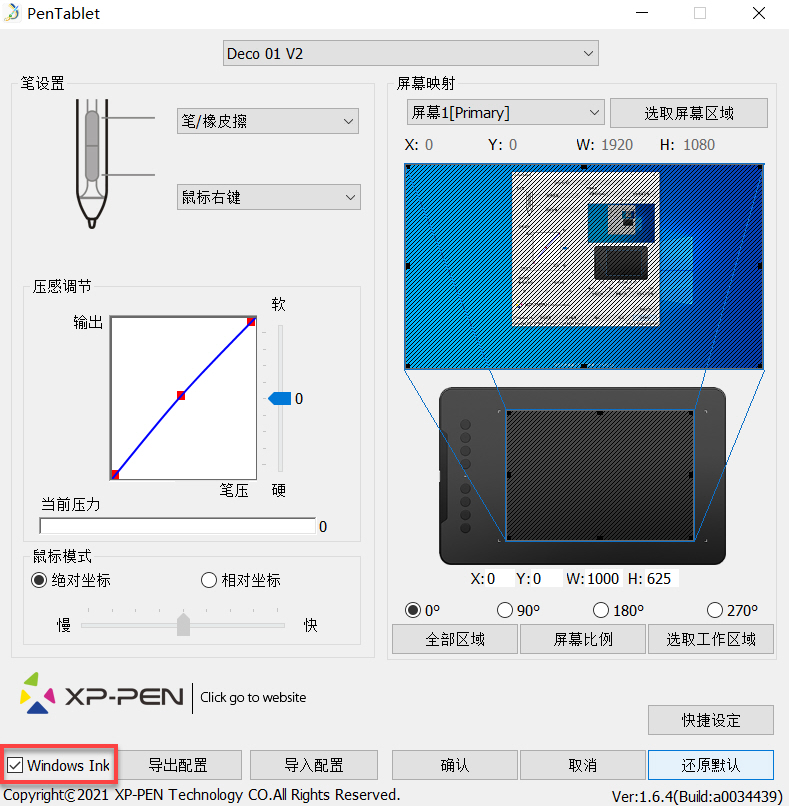
步骤3:
• 打开Photoshop
在工具箱中,选中“画笔工具”,在属性栏中,将平滑度调至20%。
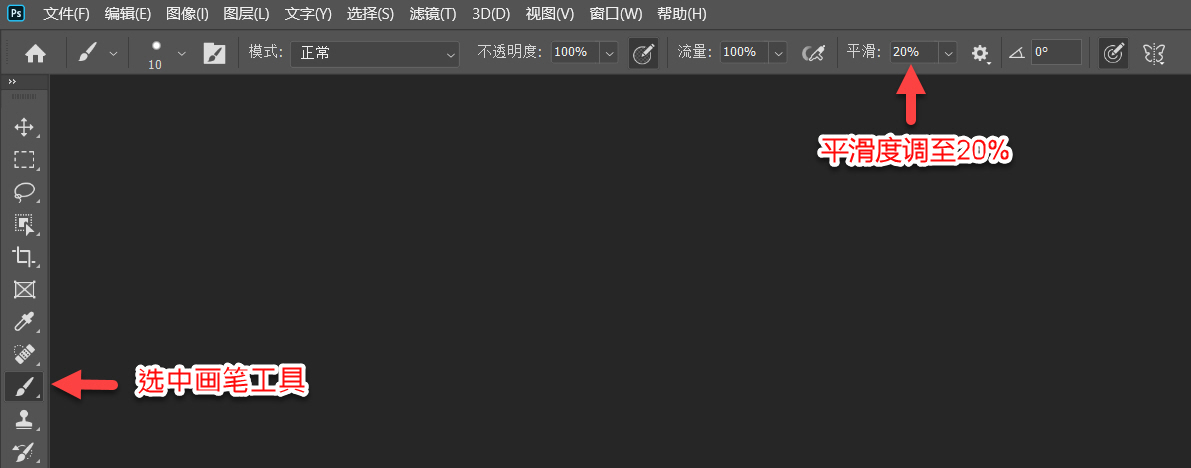
如果以上操作后仍遇到延迟问题,请您联系XP-PEN官方售后服务,客服人员将指导您解决问题。